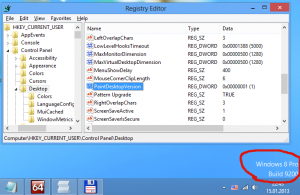Персонализирайте скрийнсейвъри в Windows 10, като използвате тайни скрити опции
Една от новите функции на Windows Vista беше включването на хубави, красиви скрийнсейвъри. Те включват Bubbles, Ribbons, Mystify и Aurora. Всички по-късни версии на Windows като Windows 7, Windows 8 и Windows 10 включват Bubbles, Ribbons и Mystify, въпреки че скрийнсейвърите Aurora и Windows Energy са пропуснати. Не всеки потребител знае, че тези скрийнсейвъри имат много тайни скрити опции за персонализиране на външния им вид и поведение. Днес ще видим как да персонализирате тези скрийнсейвъри в Windows 10.
Реклама
Скрийнсейвърите не са само за забавление. Можете също така да защитите с парола вашия компютър със скрийнсейвър, така че да бъдете подканени за парола, след като скрийнсейвърът спре. Windows 10 включва Bubbles, Ribbons и Mystify, но когато щракнете върху бутона „Настройки...“, се появява поле за съобщение с текст, който казва, че скрийнсейвърът няма опции, които можете да зададете:
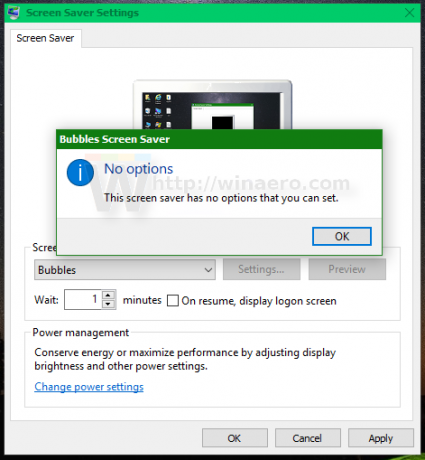 Съвет: Вижте Всички начини за достъп до опции за скрийнсейвър в Windows 10.
Съвет: Вижте Всички начини за достъп до опции за скрийнсейвър в Windows 10.
Това не е истина. Всички тайни опции могат да бъдат настроени с помощта на редактора на системния регистър или специален инструмент. Да видим и двата начина.
- Персонализирайте скрийнсейвъри в Windows 10 с помощта на системния регистър
- Персонализирайте скрийнсейвъри в Windows 10 с помощта на Screensavers Tweaker
Персонализирайте скрийнсейвъри в Windows 10 с помощта на системния регистър
За всеки скрийнсейвър има набор от параметри, които можете да създадете в системния регистър, за да промените поведението му.
Персонализирайте скрийнсейвъра Bubbles в Windows 10

Отвори Редактор на регистъра и отидете на следния ключ на системния регистър:
HKEY_CURRENT_USER\SOFTWARE\Microsoft\Windows\CurrentVersion\Screensavers\Bubbles
Виж как да преминете към желания ключ на системния регистър с едно щракване.
Тук можете да създадете следните 32-битови DWORD стойности. Забележка: ако използвате 64-битов Windows 10, все още трябва да създадете 32-битови DWORD стойности.
Покажи сенки
Активира или деактивира сенките за мехурчетата. Стойности:
1 - активиране на сенките.
0 - деактивиране на сенките.
МатериалСтъкло
Направете мехурчетата прозрачни или непрозрачни.
1 - показва прозрачни мехурчета.
0 - показване на непрозрачни мехурчета.
ShowBubbles
Прави фона на мехурчетата прозрачен или черен. Ако фонът е прозрачен, мехурчетата ще плуват над съдържанието на екрана.
1 - прозрачен фон.
0 - черен фон.
Внимание! За някои адаптери за дисплей и драйвери фонът на скрийнсейвъра Bubbles винаги е черен в Windows 10. Няма решение за този проблем.
ТурбулентностNumOctave
Променя броя на октавите на турбулентност.
Минимална стойност: 1.
Максимална стойност: 255.
TurbulenceSpeed
Променя скоростта на турбулентност.
Минимална стойност: 0.
Максимална стойност: 10.
TurbulenceForce
Активира или деактивира силата на турбулентност.
1 - активиране на турбулентност.
0 - деактивирайте турбулентността.
Радиус
Променя размера на мехурчетата.
Минимална стойност на радиуса: 1090000000.
Максимална стойност на радиуса: 1130000000.
Плътност на сферата
Влияе върху количеството мехурчета, които ще се появят на екрана.
Минимална стойност (по-малко мехурчета): 1000000000.
Максимална стойност (повече балончета): 2100000000.
Всички Екрани Същите
Този параметър важи за настройки на няколко монитора. Когато е зададено на 1, всички монитори ще използват едни и същи настройки за скрийнсейвъра. Когато е настроен на 0, е възможно да се конфигурира скрийнсейвър за всеки екран.
SpanMultiMon
1 - скрийнсейвърът ще показва мехурчета, движещи се между няколко монитора.
0 - показва скрийнсейвъра на всеки екран поотделно.
Персонализирайте скрийнсейвъра Ribbons в Windows 10
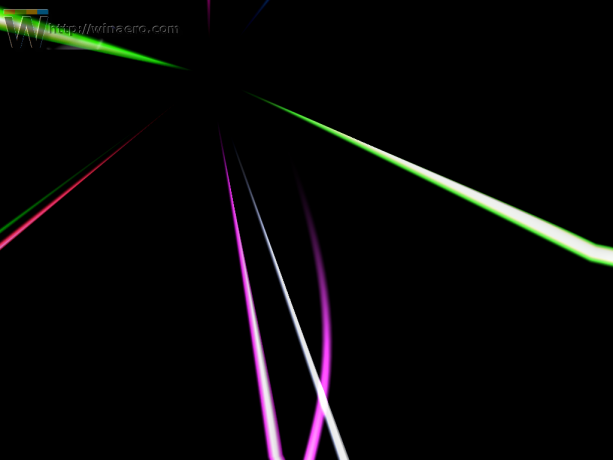 Отвори Редактор на регистъра и отидете на следния ключ на системния регистър:
Отвори Редактор на регистъра и отидете на следния ключ на системния регистър:
HKEY_CURRENT_USER\SOFTWARE\Microsoft\Windows\CurrentVersion\Screensavers\Ribbons
Следните 32-битови DWORD стойности са налични за този скрийнсейвър:
Ширина на лентата
Задава ширината на лентата.
Минимална стойност (тънки панделки): 1000000000.
Максимална стойност (дебели панделки): 1080000000.
Брой панделки
Задава броя на лентите, видими на екрана.
Минимална стойност: 1.
Максимална стойност: 100.
Размазване
Активира или деактивира ефекта на размазване за лентите.
1 - активиране на размазването.
0 - деактивиране на размазването.
Всички Екрани Същите
Този параметър важи за настройки на няколко монитора. Когато е зададено на 1, всички монитори ще използват едни и същи настройки за скрийнсейвъра. Когато е настроен на 0, е възможно да се конфигурира скрийнсейвър за всеки екран.
SpanMultiMon
1 - скрийнсейвърът ще показва ленти, движещи се между няколко монитора.
0 - показва скрийнсейвъра на всеки екран поотделно.
Персонализирайте скрийнсейвъра Mystify в Windows 10
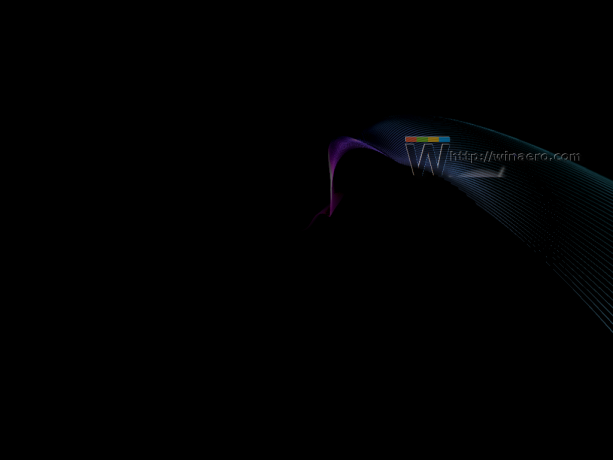
Отвори Редактор на регистъра и отидете на следния ключ на системния регистър:
HKEY_CURRENT_USER\SOFTWARE\Microsoft\Windows\CurrentVersion\Screensavers\Mystify
Следните 32-битови DWORD стойности са налични за този скрийнсейвър:
Ширина на линията
Задава ширината на линията.
Минимална стойност (тънки панделки): 1000000000.
Максимална стойност (дебели панделки): 1080000000.
NumLines
Задава броя на редовете, видими на екрана.
Минимална стойност: 1.
Максимална стойност: 100.
Размазване
Активира или деактивира ефекта на размазване за линии.
1 - активиране на размазването.
0 - деактивиране на размазването.
Всички Екрани Същите
Този параметър важи за настройки на няколко монитора. Когато е зададено на 1, всички монитори ще използват едни и същи настройки за скрийнсейвъра. Когато е настроен на 0, е възможно да се конфигурира скрийнсейвър за всеки екран.
SpanMultiMon
1 - скрийнсейвърът ще показва ленти, движещи се между няколко монитора.
0 - показва скрийнсейвъра на всеки екран поотделно.
Персонализирайте скрийнсейвъри в Windows 10 с помощта на Screensavers Tweaker
Преди време кодирах прост инструмент, който ви позволява да играете с тайни скрити параметри на скрийнсейвъри, използвайки полезен GUI. Нарича се Скрийнсейвъри Tweaker.
Screensavers Tweaker е безплатно, преносимо приложение, което не изисква инсталация. Предлага се за Windows Vista, Windows 7, Windows 8 и Windows 10, както за 32-битови, така и за 64-битови версии. Използвайте версията на Windows 8 в Windows 10. Работи без никакви проблеми.
Ето как изглежда приложението:
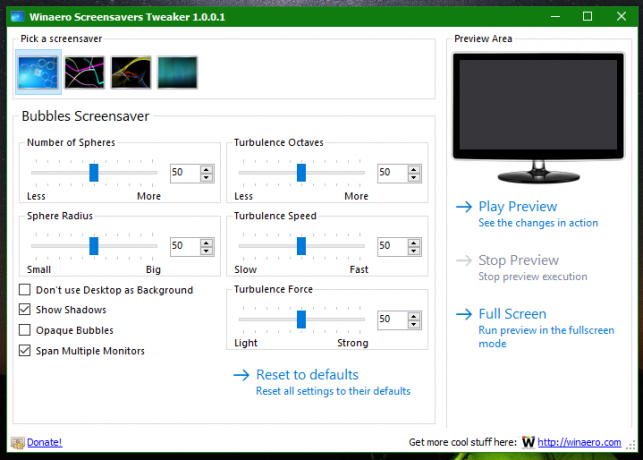 А ето и персонализирания скрийнсейвър Bubbles:
А ето и персонализирания скрийнсейвър Bubbles: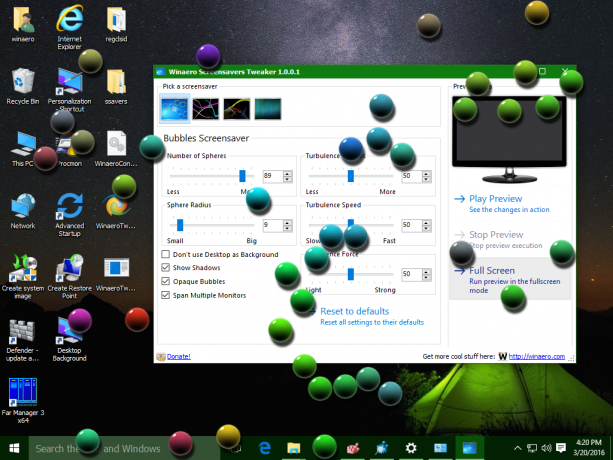
Можете да получите Screensavers Tweaker от тук:
Изтеглете скрийнсейвъри Tweaker
В коментарите бих искал да знам дали искате да видите тези опции за настройка на скрийнсейвъра в моя Winaero Tweaker ап.